通知管理
お知らせ登録・変更・削除
お知らせ登録
新規のお知らせを登録する機能です。
1.お知らせ一覧の[登録]ボタンをクリックしてください。
2.お知らせ登録画面が表示されます。
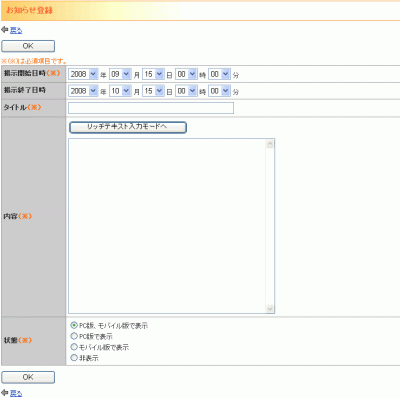
| 掲載開始日時 |
お知らせの掲示開始日時を選択してください。 日時(西暦):今年から9年後まで選択することが可能です。 日時(月):[01]~[12]から選択することが可能です。 日時(日):[01]~[31]から選択することが可能です。 日時(時):[00]~[23]から選択することが可能です。 日時(分):[00][15][30][45]から選択することが可能です。 ※不正な日時の場合、お知らせの登録はできません。(例:2月30日、6月31日など) ※掲載開始日時が掲示終了日時より過去の場合、登録することはできません。 (例:2009年2月5日~2009年1月10日) |
|---|---|
| 掲示終了日時 |
お知らせの掲示終了日時を選択してください。 すべての項目を[---]に選択することで、掲載終了日時を無制限にすることができます。 日時(西暦):今年から9年後まで選択することが可能です。 日時(月):[01]~[12]から選択することが可能です。 日時(日):[01]~[31]から選択することが可能です。 日時(時):[00]~[23]から選択することが可能です。 日時(分):[00][15][30][45]から選択することが可能です。 ※不正な日付の場合、お知らせの登録はできません。(例:2月30日、6月31日など) |
| タイトル |
お知らせのタイトルを入力してください。 ※必須項目のためタイトルが入力されていない場合は登録できません。 ※256文字まで入力可能です。 |
| 内容 |
お知らせの内容を入力してください。 ※必須項目のため内容が入力されていない場合は登録できません。 ※10000文字まで入力可能です。 [リッチテキスト入力モードへ]をクリックすると、リッチテキストでの入力ができます。 ・リッチテキスト入力モードの説明はこちら |
| 状態 |
お知らせの内容の表示・非表示を選択することが可能です。 ※[PC版、モバイル版で表示]を選択した場合、PC、モバイル共にお知らせに表示されます。 ※[PC版で表示]を選択した場合、PCのみお知らせに表示されます。 ※[モバイル版で表示]を選択した場合、モバイルのみお知らせに表示されます。 ※[非表示]を選択した場合、PC、モバイル共にお知らせに表示されません。 |
3.[OK]ボタンをクリックすると、お知らせ登録確認画面が表示されます。
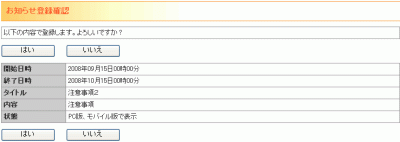
4.[はい]ボタンをクリックすると、お知らせが登録されます。
5.[いいえ]ボタンをクリックすると、お知らせ登録画面に戻ります。
お知らせ変更
お知らせを変更する機能です。
1.お知らせ一覧で、変更したいお知らせの[タイトル]をクリックしてください。
2.お知らせ変更画面が表示されます。
3.変更内容を入力し[OK]ボタンをクリックすると、お知らせ変更確認画面が表示されます。
・入力内容の説明はこちら
4.[はい]ボタンをクリックすると、お知らせが変更されます。
5.[いいえ]ボタンをクリックすると、お知らせ変更画面に戻ります。
6.お知らせ変更画面で[削除]ボタンをクリックすると、お知らせ削除確認画面が表示されます。
・お知らせ削除の説明はこちら
お知らせ削除
お知らせを削除する機能です。
1.お知らせ一覧で削除したいお知らせのチェックボックスを選択し、[削除]ボタンをクリックしてください。
または、削除したいお知らせのお知らせ変更画面から、[削除]ボタンをクリックしてください。
2.お知らせ削除確認画面が表示されます。

3.[はい]ボタンをクリックすると、お知らせが削除されます。
4.[いいえ]ボタンをクリックすると、前の画面に戻ります。
※お知らせ一覧から[削除]ボタンをクリックした場合なら、お知らせ一覧に戻ります。
※お知らせ変更画面から[削除]ボタンをクリックした場合なら、お知らせ変更画面に戻ります。